以前就常有製作財務報表方面的需求,但說真的用的也只是很笨的方法在做圖表和計算,
所以一直需要有個好的方法來執行。
這次會來聯成電腦的製作財務報表課程,也是因為想讓自己更進步。其實不光是老闆要懂,
就算是個人也是要幫自己記帳,畢竟有句話說"人不理財,財不理你"。
很可怕的,一定要學習相關的知識。
財務報表基本上就是大量的數字和項目名稱,並且要排列得整整齊齊。
那很明顯的就是需要Excel出場啦。
話說我那天是選擇星期天上午去聯成電腦的公館分校上課,
想說避開洶湧的人潮,結果走進去教室都是人呀!!(大家為何都認真成這樣?)
天啊!原本以為星期天上午大家應該都在家裡偷懶睡大頭覺,沒想到一進教室都是人,
每個座位都滿的。看來台灣像我一樣熱愛學習的人還是不少的。(還是你們被爸媽逼來的?)
現在帶大家來看我在聯成電腦學到甚麼好東西。
稍微透露幾個吧!
一.轉置(將列與行互換):
有時候只是要將X軸換成Y軸,Y軸換成X軸,若沒好方法,只能一個一個去剪下貼上啦,學
了這技巧之後,三秒內即可完成。
STEP1:貼上複製的項目後,點擊轉置按鈕。
STEP2:行與列互相交換完成。
有沒有很快啊?一下就完成囉!
二.複製格式:
STEP1:
STEP2:
先複製喜歡的格式,再反白右邊的表格並點擊複製格式。

STEP3:
完成啦!變成喜歡的格式了,就是這麼簡單快速唷。
三.數列填滿:
像我們常常會碰到一堆編號需要連續的,最徒法煉鋼的方法是一格一格打字,但很累啊!
有沒有方法一瞬間打完呢?有的,請往下看!
STEP1:
選取HS-101的儲存格,再點選格子右下角的小黑點並向下拖曳。

STEP2:
拖曳完畢後,全部的號碼都出來啦,有沒有比原本快得多呢?

諸如日期也可以如法炮製,都是相當輕鬆愉快的。大家可以自己多練習,這邊就不多做贅述,方法是一樣的唷。
四.插入註解:
如果有個東西老闆要你記起來,但你又怕忘記,那麼最好記的方法是甚麼呢?答案是加入圖片啦!該怎麼做呢?請遵照下列步驟。
STEP1:選取要加上圖片的格子
STEP2:點擊右鍵,選擇插入註解。
STEP3:註解出來後,將鼠標放在邊線上,並點擊右鍵,選擇註解格式。
STEP4:選擇色彩清單裡的"填滿效果"。
STEP5:選"圖片",再來點選要的圖檔。
STEP6:完成啦!滑鼠放在格子上就會出現圖片提醒,加強記憶。再笨都不會忘記啊
後面當然還有很多聯成電腦老師所教售的技巧啦!如用公式做計算,或是判別、快速找資料
等等功能,幫助大家做好財務報表的能力。
有興趣的人可以去學詳盡一些,畢竟我也不是老師。
推薦給有心人自己去聯成報名,我看來上財務報表的同學年紀很廣,最小的應該是坐我隔壁的高中生,因為老爸是老闆,希望他可以早點學會財務報表,應該是望子成龍好接班,其他的同學有一些都是成人,有人是要考證照,有些人是為了自家的公司來學。
你如果開一間公司,卻連基本的財務報表都不懂,很容易被請來的會計耍的團團轉卻渾然不知覺,當一位老闆,懂得看財務報表是一件相當重要且嚴肅的事情,凡事自己還是要一點,不然全權經濟大權都掌握給會計,實在是一件很有風險的事情!
聯成電腦的公館分校老師人都滿好的,也很樂意停下來為學生解惑,
很適合初學者,因為都真的從頭教起,要是有基礎的人可以來這裡當複習喔!!
【好康報報!!送體驗券】
現在發送網每個月都有送免費課程券喔!!
一次還送十位,超好康記得鎖定發送網 ^^





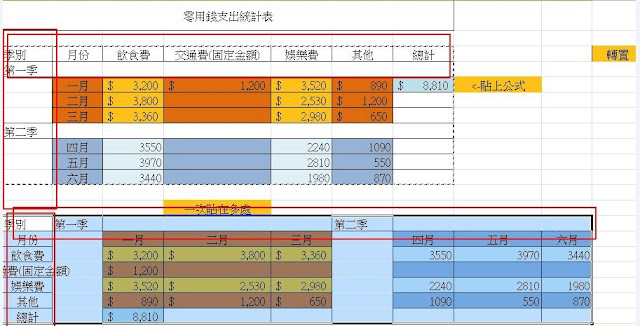









沒有留言 :
張貼留言